
Εισαγωγή στο Pages στο iPad
Μπορείτε να χρησιμοποιείτε το Pages για να δημιουργείτε οποιονδήποτε τύπο εγγράφου θέλετε, από ένα απλό έγγραφο επεξεργασίας κειμένου, που αποτελείται κυρίως από κείμενο, μέχρι ένα έγγραφο διάταξης σελίδων με γραφικά, ενδιαφέρουσες γραμματοσειρές και πολλά άλλα.
Για να δημιουργήσετε οποιοδήποτε έγγραφο, ξεκινάτε πάντα με ένα πρότυπο, το οποίο έπειτα τροποποιείτε όπως θέλετε. Τα πρότυπα έχουν σχεδιαστεί για συγκεκριμένους σκοπούς – όπως εκθέσεις, ενημερωτικά δελτία και βιβλία – και σας παρέχουν μια κατάλληλη αφετηρία για την εργασία σας.
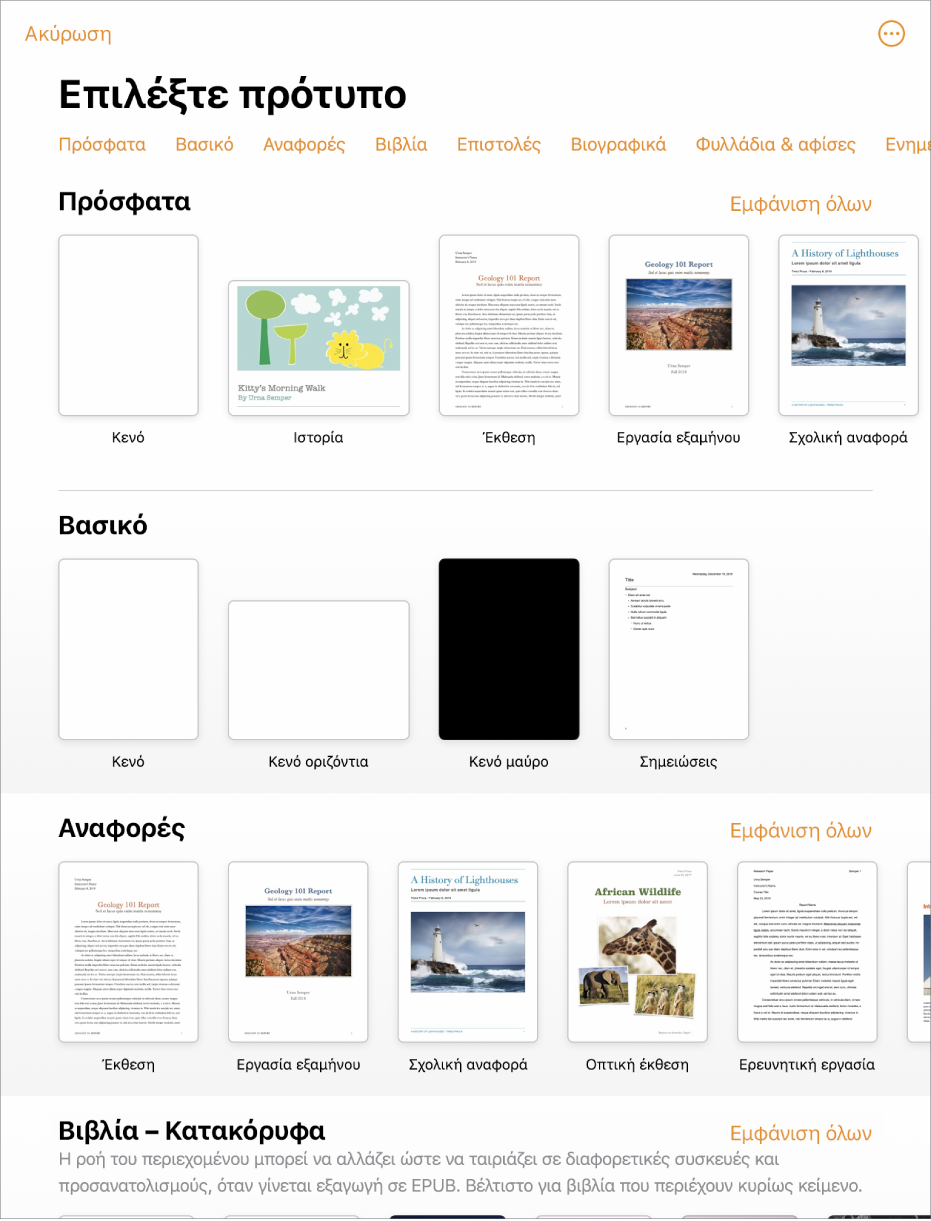
Όταν ανοίξετε ένα πρότυπο, μπορείτε να προσθέσετε το δικό σας κείμενο, να αντικαταστήσετε τα δεσμευτικά θέσης γραφικών ή να τα διαγράψετε, καθώς και να προσθέσετε νέα αντικείμενα (πίνακες, γραφήματα, πλαίσια κειμένου, σχήματα, γραμμές και πολυμέσα).
Για να τροποποιήσετε κείμενο και αντικείμενα στο έγγραφό σας, επιλέξτε το κείμενο ή το αντικείμενο, αγγίξτε το ![]() και μετά χρησιμοποιήστε τα χειριστήρια για να αλλάξετε τη γραμματοσειρά, το χρώμα ή το μέγεθος του κειμένου, να προσθέσετε μια αναπτυσσόμενη σκιά σε μια εικόνα, και πολλά άλλα. Για να προσθέσετε αντικείμενα, αγγίξτε το
και μετά χρησιμοποιήστε τα χειριστήρια για να αλλάξετε τη γραμματοσειρά, το χρώμα ή το μέγεθος του κειμένου, να προσθέσετε μια αναπτυσσόμενη σκιά σε μια εικόνα, και πολλά άλλα. Για να προσθέσετε αντικείμενα, αγγίξτε το ![]() και μετά αγγίξτε ένα κουμπί για τον τύπο αντικειμένου που θέλετε να προσθέσετε.
και μετά αγγίξτε ένα κουμπί για τον τύπο αντικειμένου που θέλετε να προσθέσετε.
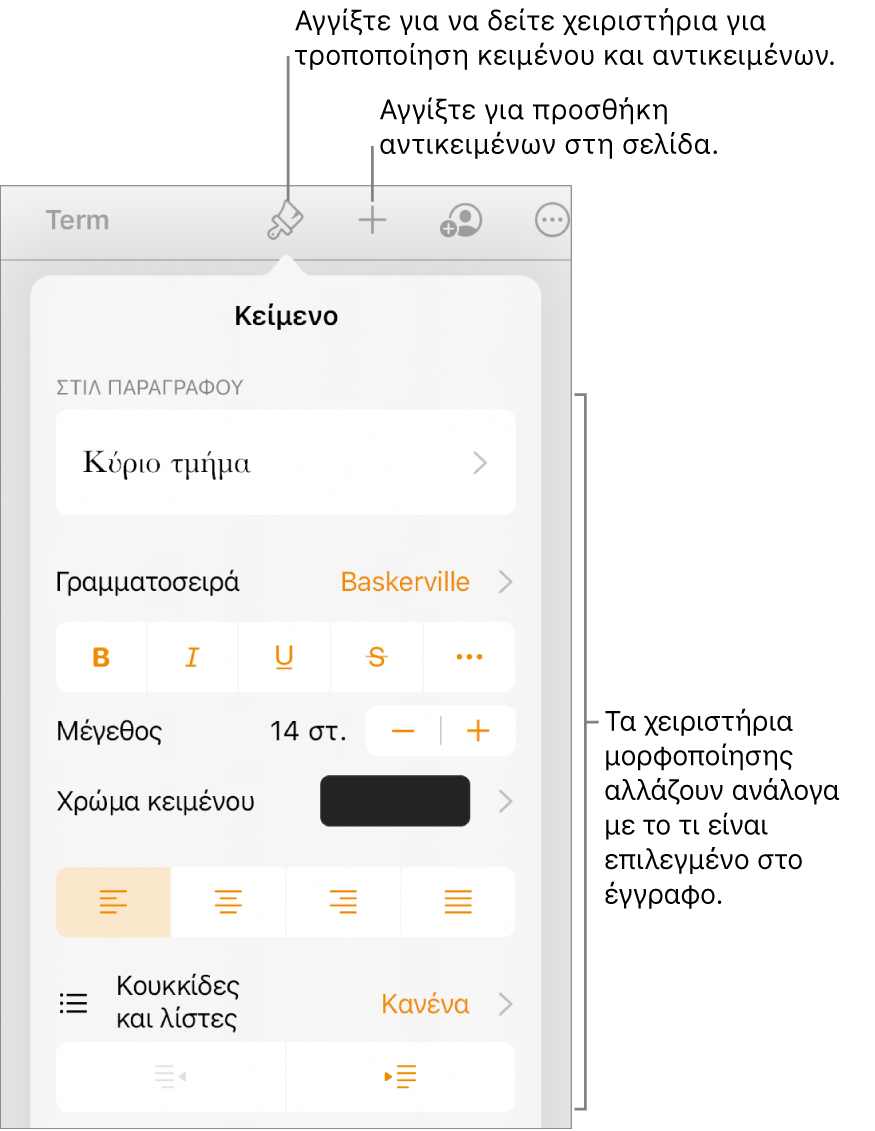
Όταν επιλέγετε ένα αντικείμενο (μια εικόνα, ένα σχήμα, ένα γράφημα, έναν πίνακα ή ένα κελί) και μετά αγγίζετε το ![]() , εμφανίζονται τα χειριστήρια μορφοποίησης για τον τύπο του αντικειμένου που έχετε επιλέξει.
, εμφανίζονται τα χειριστήρια μορφοποίησης για τον τύπο του αντικειμένου που έχετε επιλέξει.
Μπορείτε να πραγματοποιήσετε γρήγορες αλλαγές στην εμφάνιση του επιλεγμένου κειμένου ή αντικειμένου εφαρμόζοντας ένα νέο στιλ. Αγγίξτε ένα από τα εναλλακτικά στιλ για να αλλάξετε την εμφάνιση του αντικειμένου ή χρησιμοποιήστε τις επιλογές στιλ για να προσαρμόσετε την εμφάνιση του αντικειμένου με όποιον τρόπο επιθυμείτε.
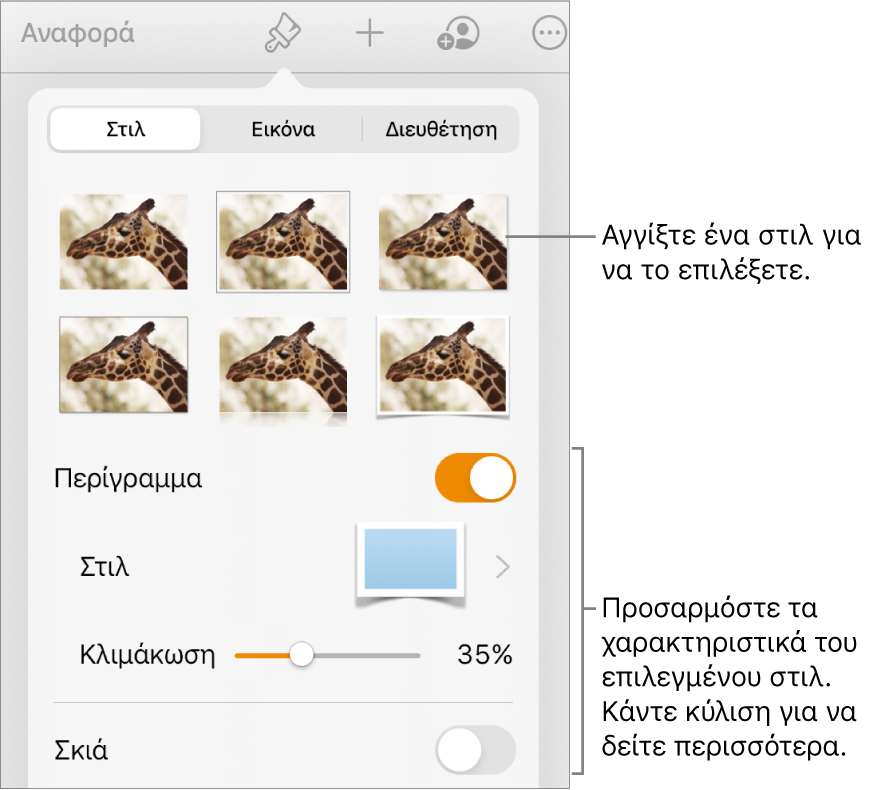
Αυτός ο οδηγός σάς βοηθά να ξεκινήσετε να χρησιμοποιείτε το Pages 10.1 στο iPad σας. Για να δείτε την έκδοση του Pages στο iPad σας, μεταβείτε στις «Ρυθμίσεις» ![]() > Pages.
> Pages.
Για να ξεκινήσετε με το Pages, αγγίξτε έναν από τους παρακάτω συνδέσμους «Δείτε επίσης» ή αγγίξτε το κουμπί «Πίνακας περιεχομένων» κοντά στο πάνω μέρος αυτής της σελίδας για να δείτε όλα τα θέματα σε αυτόν τον οδηγό χρήσης. Μπορείτε επίσης να πραγματοποιήσετε λήψη του οδηγού από το Apple Books (όπου διατίθεται).